Previesť program Excel do formátu PDF
Formát PDF je jedným z najpopulárnejších formátov dokumentov na čítanie a tlač. Tiež môže byť použitý ako zdroj informácií bez možnosti úpravy. Preto je skutočným problémom konverzia súborov iných formátov vo formáte PDF. Poďme zistiť, ako preložiť dobre známu tabuľku programu Excel do formátu PDF.
obsah
Konverzia v programe Excel
Ak predtým, aby sa previedol program Excel do formátu PDF, bolo potrebné drobiť, s využitím na tento účel programy, služby a doplnky tretích strán, od verzie 2010 môže byť proces prevodu vykonaný priamo v programe Microsoft Excel.
Najprv vyberte oblasť buniek na hárku, ktorý budeme konvertovať. Potom prejdite na kartu "Súbor".
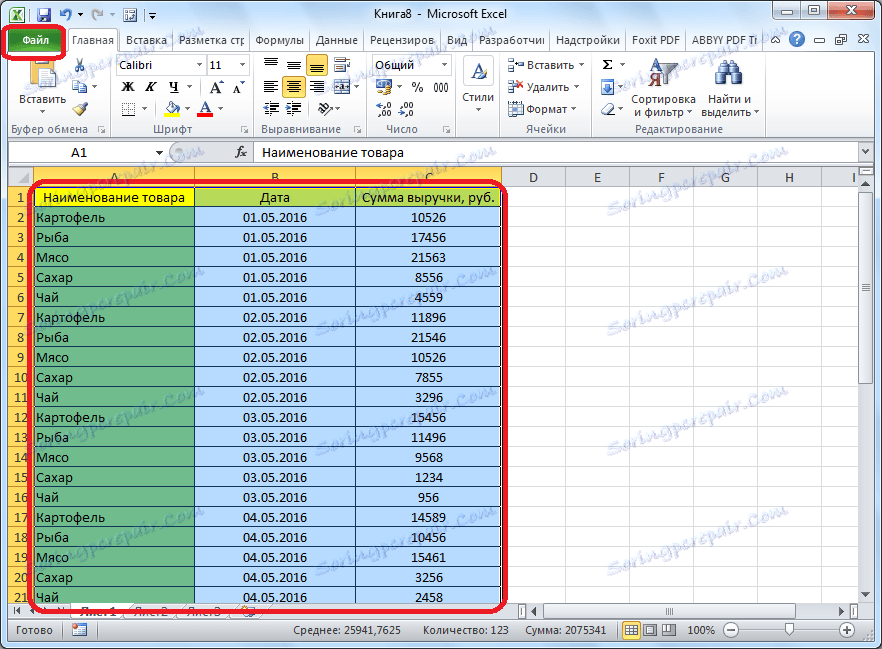
Kliknite na položku Uložiť ako.
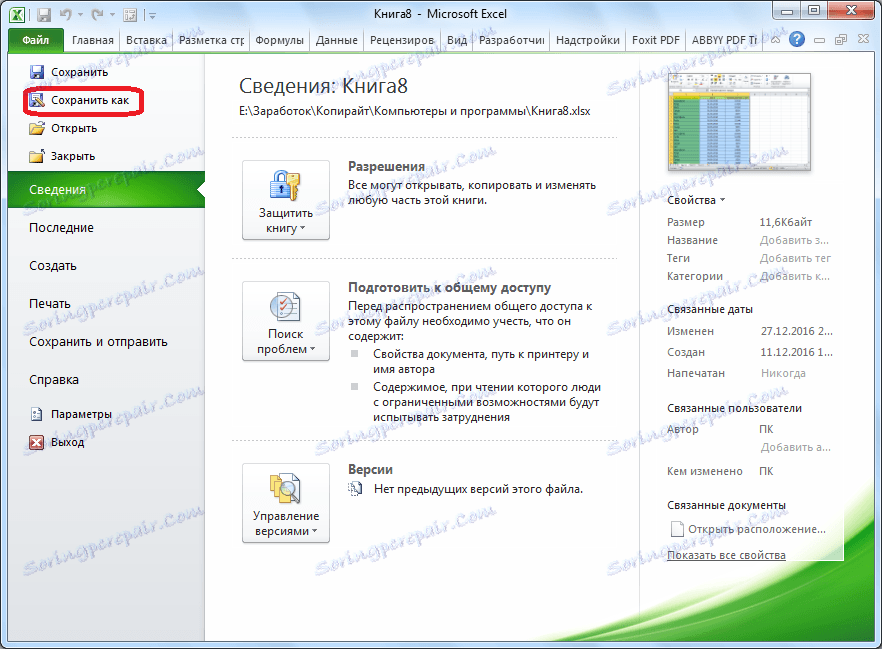
Otvorí sa okno pre ukladanie súboru. Mala by určiť priečinok na pevnom disku alebo vymeniteľnom médiu, kde bude súbor uložený. V prípade potreby môžete súbor premenovať. Potom otvorte voľbu "Typ súboru" a z obrovského zoznamu formátov vyberte možnosť PDF.
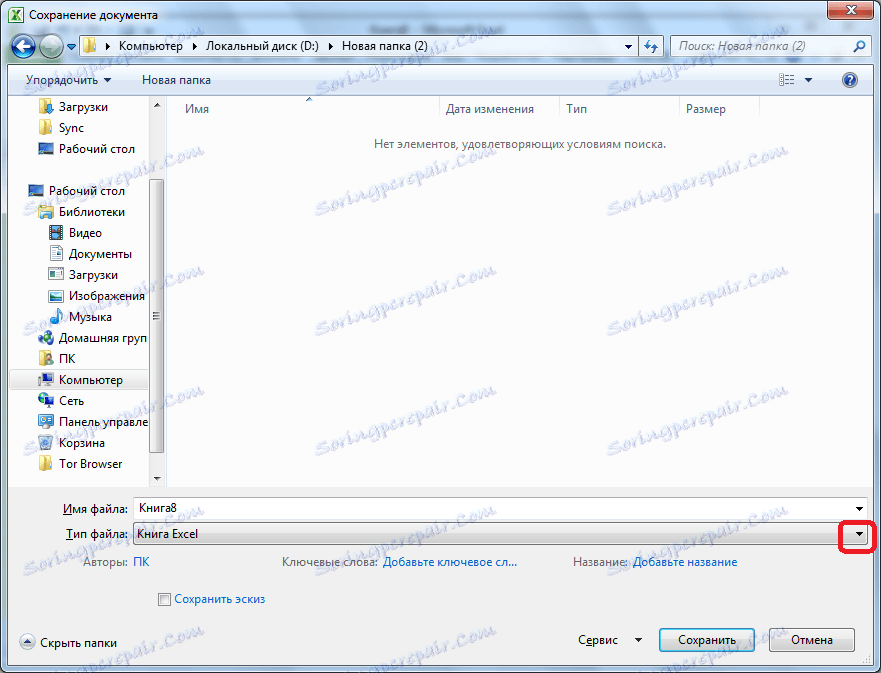
Potom sa otvoria ďalšie optimalizačné parametre. Nastavením prepínača do požadovanej polohy môžete vybrať jednu z dvoch možností: "Štandardná veľkosť" alebo "Minimálna". Okrem toho začiarknutím políčka vedľa položky "Otvoriť súbor po publikovaní" urobíte tak, že hneď po procese konverzie sa súbor automaticky spustí.
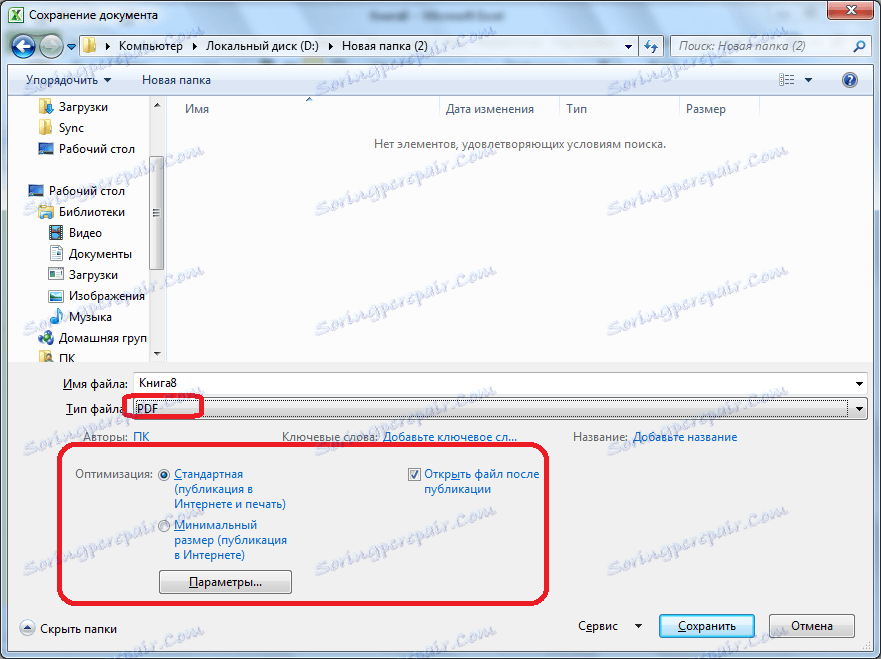
Ak chcete nastaviť niektoré ďalšie nastavenia, musíte kliknúť na tlačidlo "Možnosti".
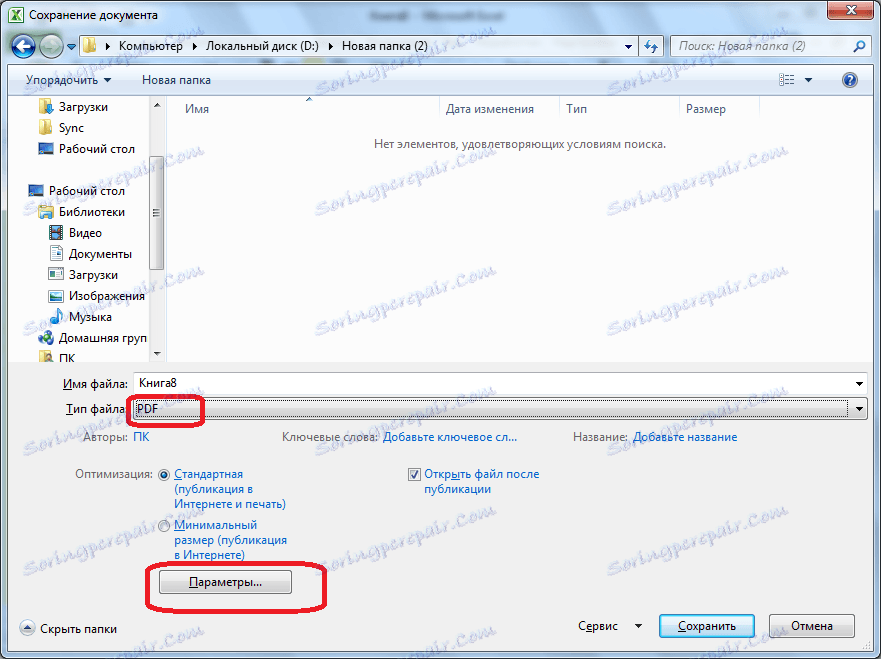
Potom sa otvorí okno s parametrami. V ňom môžete presne určiť, ktorá časť súboru chcete konvertovať, pripojiť vlastnosti dokumentov a značiek. Vo väčšine prípadov však tieto nastavenia nemusíte meniť.
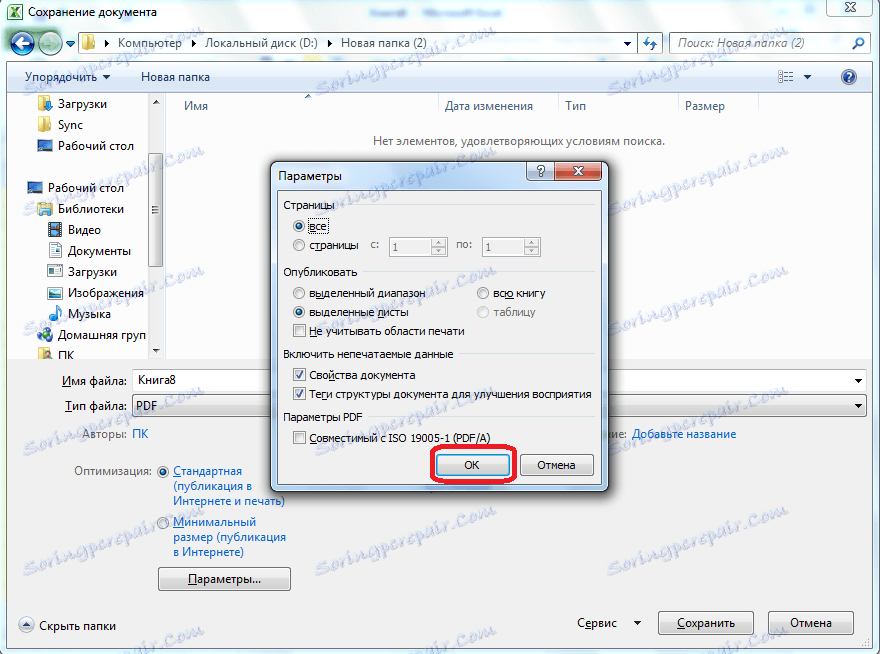
Po dokončení všetkých nastavení uloženia kliknite na tlačidlo "Uložiť".
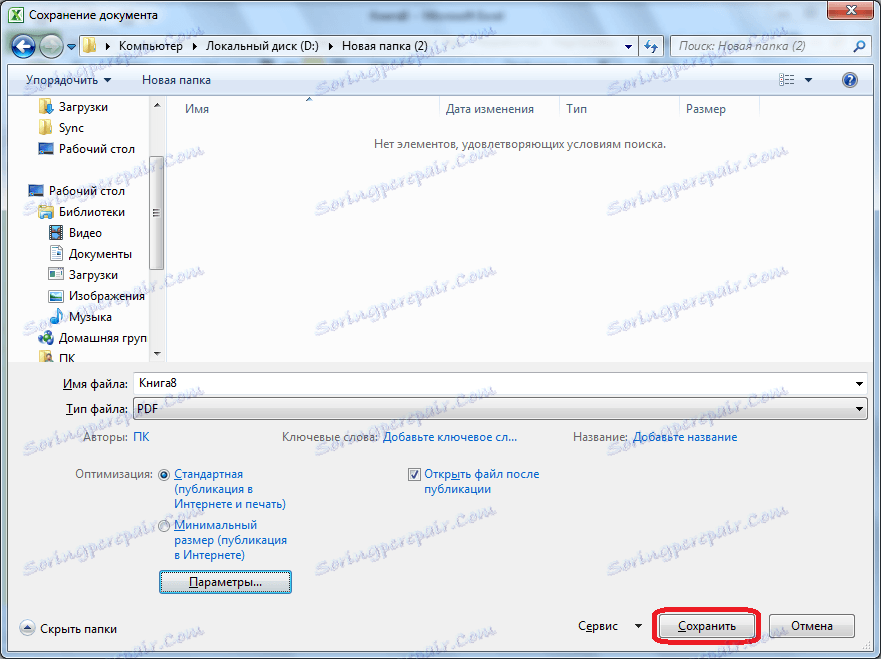
Súbor sa prevedie na formát PDF. V profesionálnom jazyku sa proces prevodu na tento formát nazýva publikácia.
Po dokončení konverzie môžete urobiť hotový súbor rovnako ako pri každom inom dokumente PDF. Ak ste zadali nastavenia ukladania, ktoré chcete po publikovaní otvoriť, spustí sa automaticky v programe na prezeranie súborov PDF, ktoré sú štandardne nainštalované.
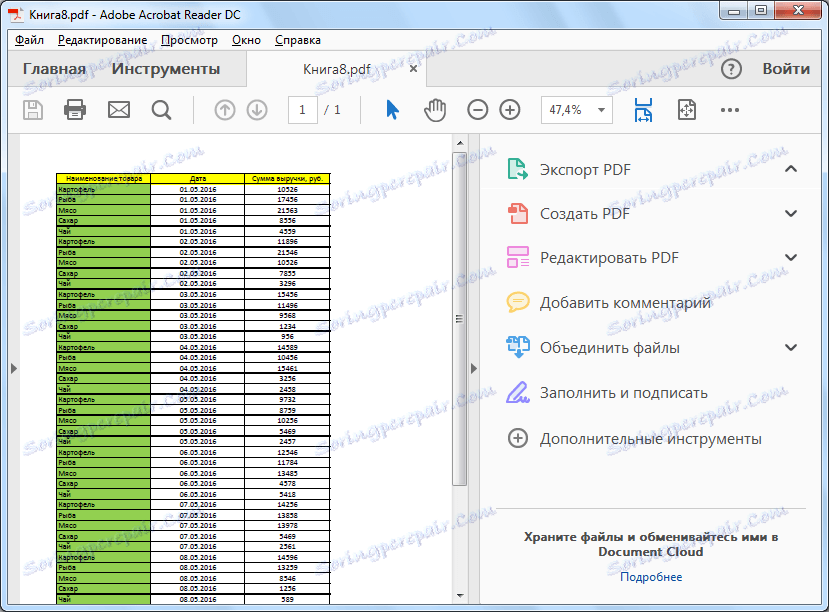
Používanie doplnkov
Ale, bohužiaľ, vo verziách programu Microsoft Excel do roku 2010 nie je vstavaný nástroj na konverziu programu Excel na PDF. Čo robia používatelia, ktorí majú staršie verzie programu?
Ak to chcete urobiť, v aplikácii Excel môžete nainštalovať špeciálny doplnok na konverziu, ktorý funguje ako plug-in v prehliadačoch. Mnoho programov na prácu s PDF ponúka inštaláciu vlastných doplnkov do aplikácií balík Microsoft Office. Jedným z takýchto programov je Foxit PDF.
Po nainštalovaní tohto programu sa v ponuke programu Microsoft Excel zobrazí karta s názvom "Foxit PDF". Ak chcete previesť súbor, musíte ho otvoriť a prejsť na túto kartu.
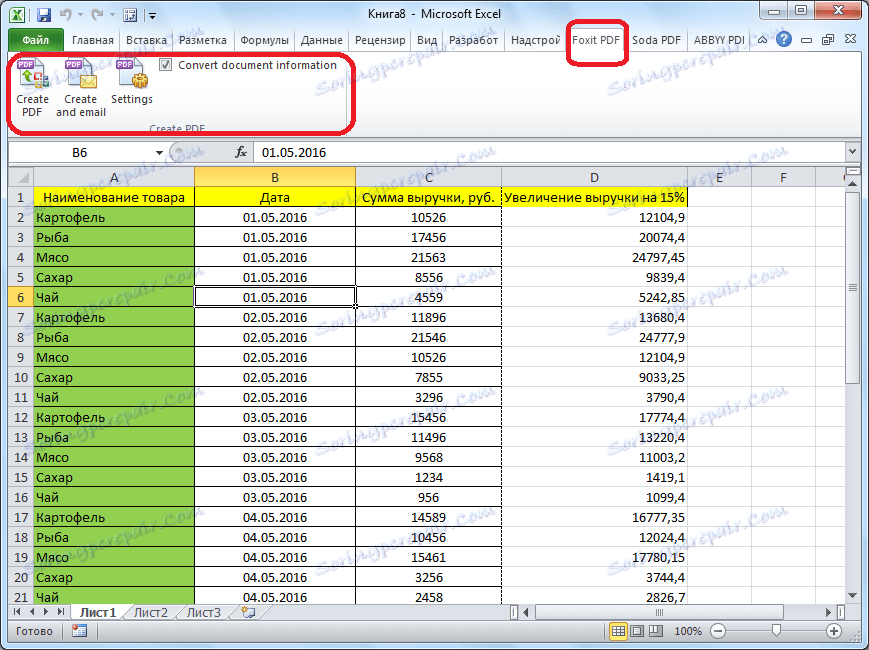
Ďalej kliknite na tlačidlo "Vytvoriť PDF", ktoré sa nachádza na páse.
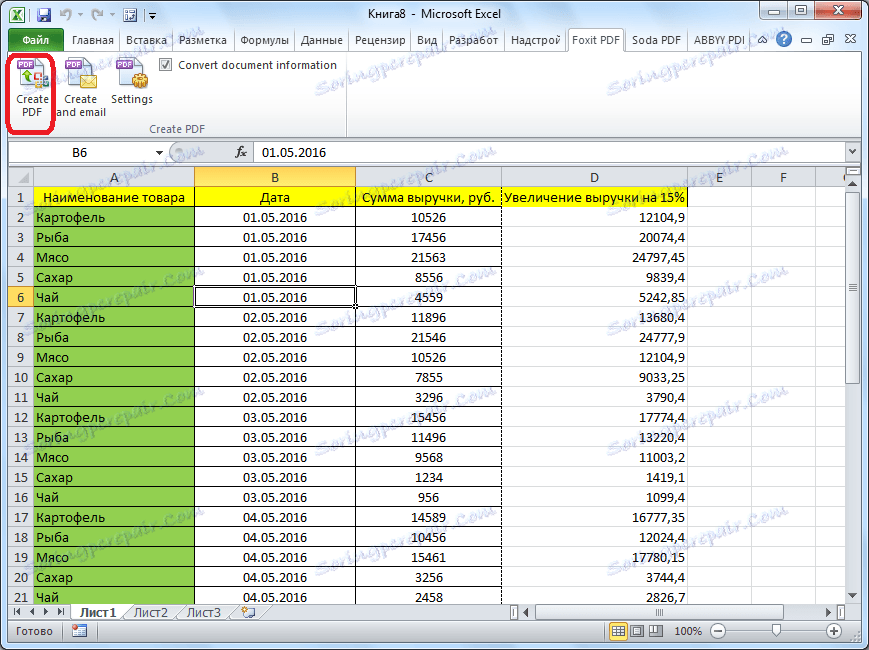
Otvorí sa okno, v ktorom pomocou prepínača musíte vybrať jeden z troch režimov konverzie:
- Celý pracovný zošit (celá kniha);
- Výber (konvertovanie vybraného rozsahu buniek);
- Listy (listy) (prevádza vybrané listy).
Po skončení výberu režimu konverzie kliknite na tlačidlo "Previesť do formátu PDF".

Otvorí sa okno, v ktorom musíte vybrať adresár pevného disku alebo vymeniteľné médium, kde bude umiestnený hotový PDF. Potom kliknite na tlačidlo "Uložiť".
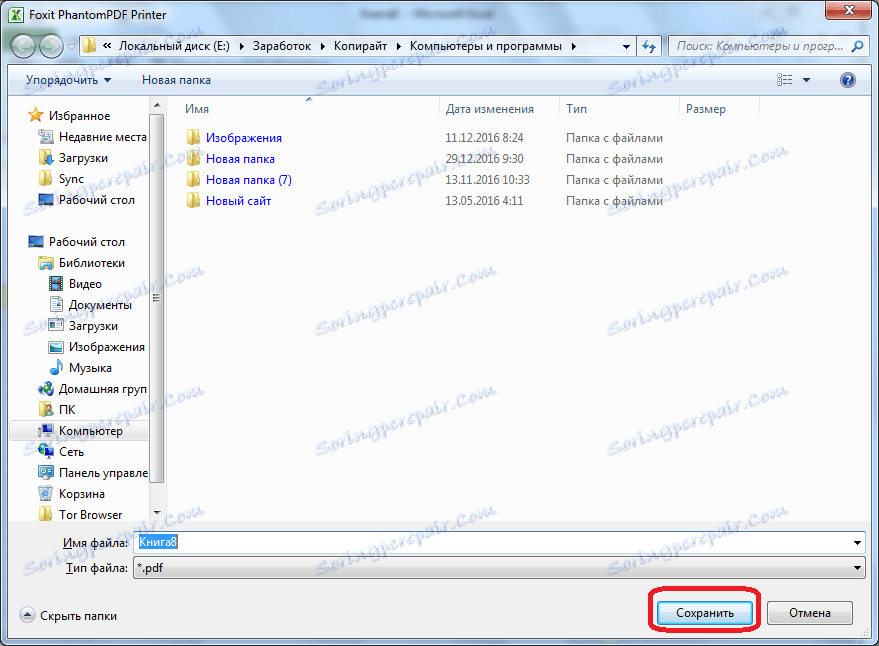
Konvertuje dokument programu Excel do formátu PDF.
Programy tretej strany
Teraz poďme zistiť, či existuje spôsob, ako previesť súbor programu Excel do formátu PDF, ak balíček balíka Microsoft Office nie je nainštalovaný v počítači vôbec? V takomto prípade môžu aplikácie tretích strán prísť na záchranu. Väčšina z nich pracuje na princípe virtuálnej tlačiarne, to znamená, že posiela súbor Excel na tlač nie na fyzickú tlačiareň, ale na dokument PDF.
Jedným z najpohodlnejších a najjednoduchších programov pre proces prevodu súborov v tomto smere je aplikácia FoxPDF Excel to PDF Converter. Napriek tomu, že rozhranie tohto programu v angličtine, všetky akcie v ňom sú veľmi jednoduché a intuitívne. Nižšie uvedené pokyny pomôžu ešte viac uľahčiť prácu v aplikácii.
Po nainštalovaní aplikácie FoxPDF Excel to PDF Converter spustite tento program. Kliknite na ľavé tlačidlo na paneli s nástrojmi "Pridať súbory programu Excel".

Potom sa otvorí okno, kde musíte nájsť súbory programu Excel, ktoré chcete previesť na pevný disk alebo vymeniteľné médiá. Na rozdiel od predchádzajúcich spôsobov konverzie je táto voľba dobrá, pretože súčasne umožňuje pridávať niekoľko súborov a teda vykonávať dávkovú konverziu. Vyberte súbory a kliknite na tlačidlo "Otvoriť".
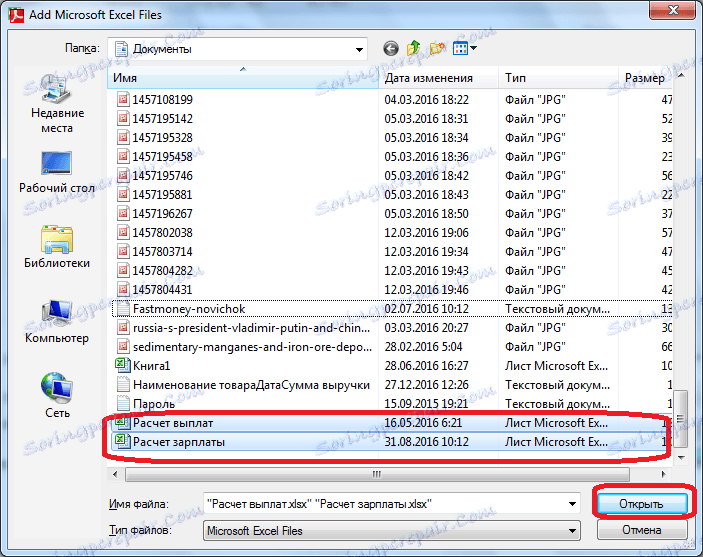
Ako vidíte, potom sa názov týchto súborov zobrazí v hlavnom okne programu FoxPDF Excel to PDF Converter. Upozorňujeme, že okolo mena súborov pripravených na konverziu sú kontrolky. Ak začiarkavacie políčko nie je začiarknuté, potom po spustení postupu konverzie sa súbor s odstráneným tickom neprevedie.
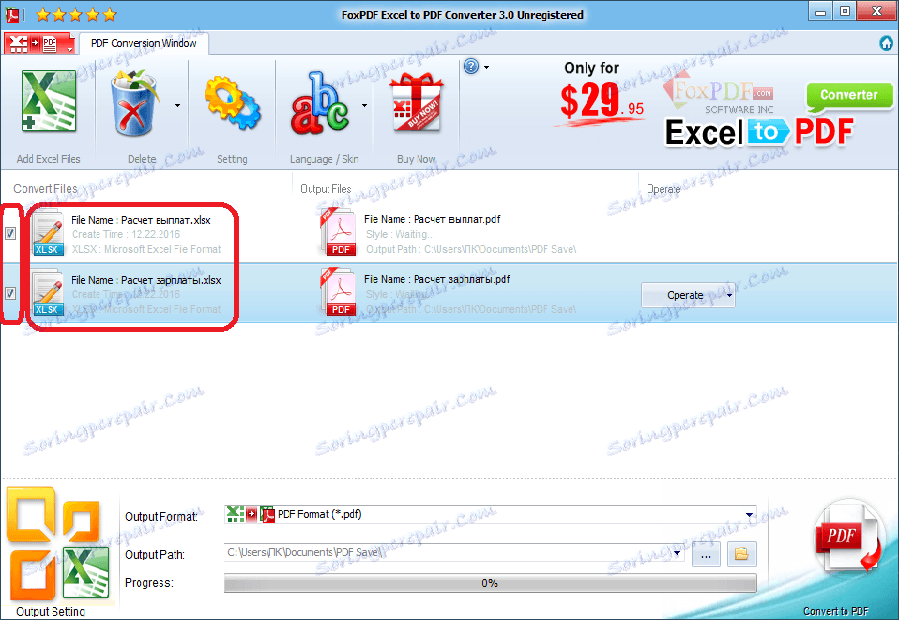
Predvolene sú premenené súbory uložené v špeciálnom priečinku. Ak ich chcete uložiť na iné miesto, kliknite na tlačidlo napravo od poľa s uloženou adresou a vyberte požadovaný adresár.
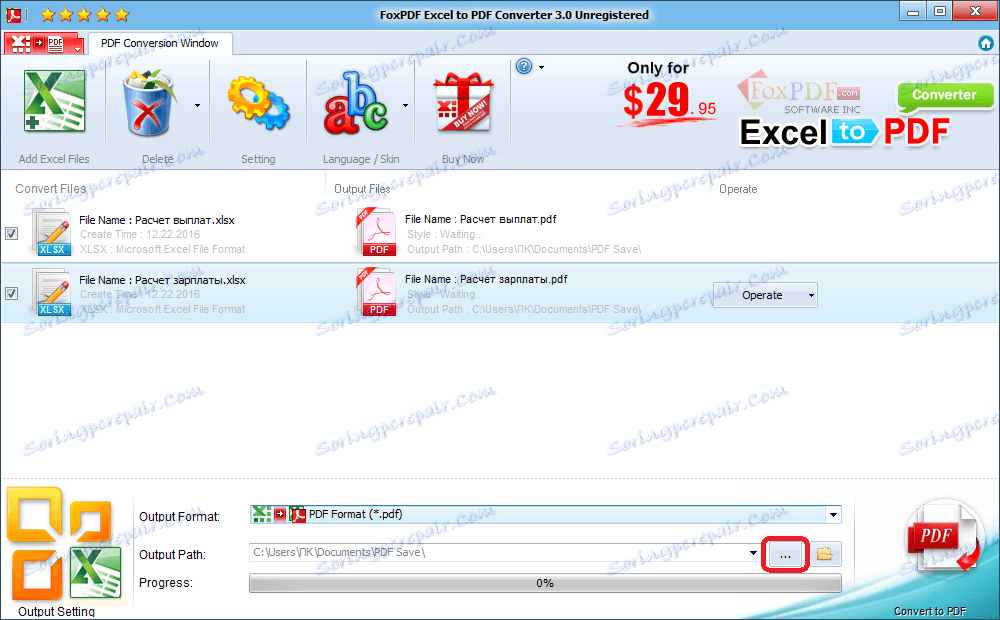
Po dokončení všetkých nastavení môžete spustiť proces konverzie. Ak to chcete urobiť, kliknite na veľké tlačidlo s logom PDF v pravom dolnom rohu okna programu.
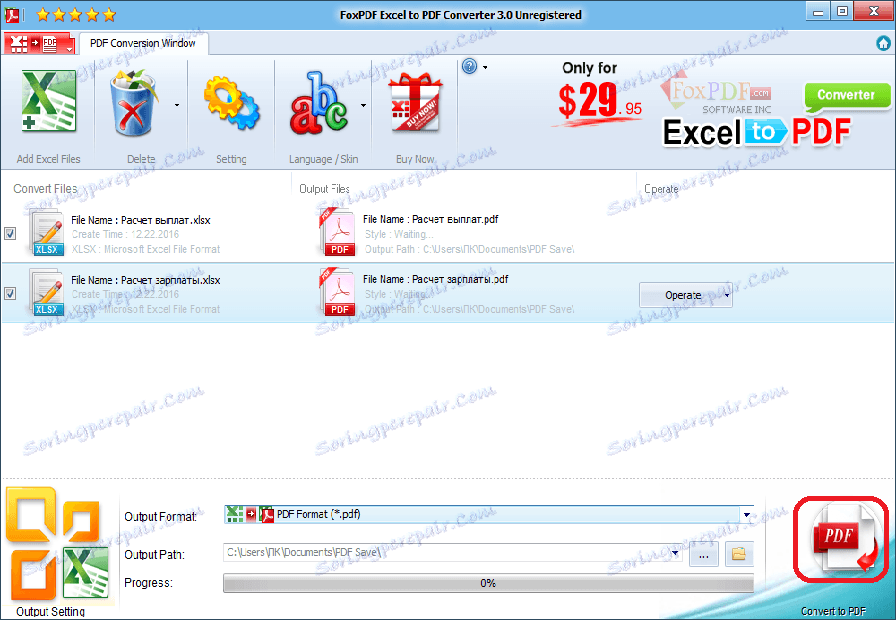
Potom bude konverzia vykonaná a budete mať možnosť použiť hotové súbory podľa vlastného uváženia.
Konverzia pomocou služieb online
Ak prevezmete súbory programu Excel do formátu PDF nie veľmi často a pre tento postup nechcete nainštalovať ďalší softvér do počítača, môžete využiť služby špecializovaných online služieb. Zvážte, ako previesť program Excel do formátu PDF pomocou príkladu populárnej služby SmallPDF.
Po prejdení na hlavnú stránku tejto stránky kliknite na položku ponuky "Excel do PDF".
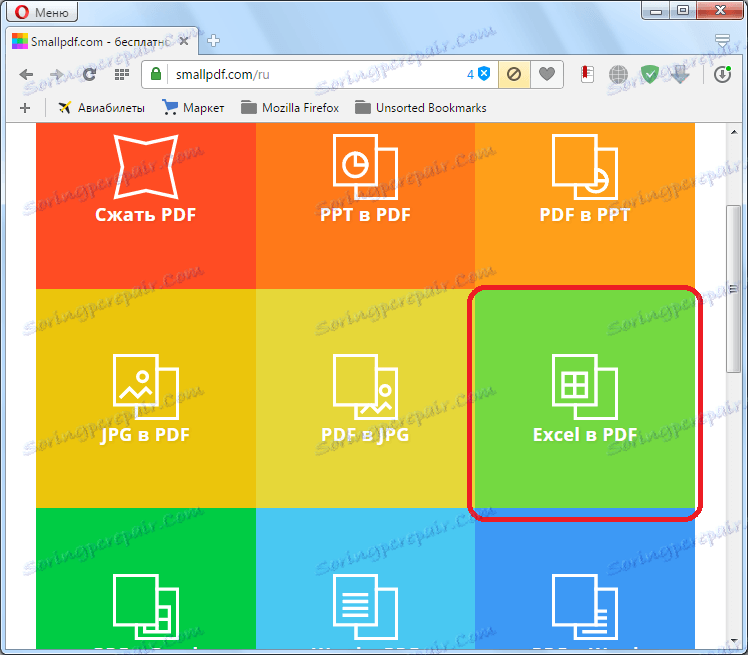
Potom, čo sme sa dostali do potrebnej sekcie, jednoducho pretiahnite súbor programu Excel z otvoreného programu Windows Explorer do okna prehliadača v príslušnom poli.
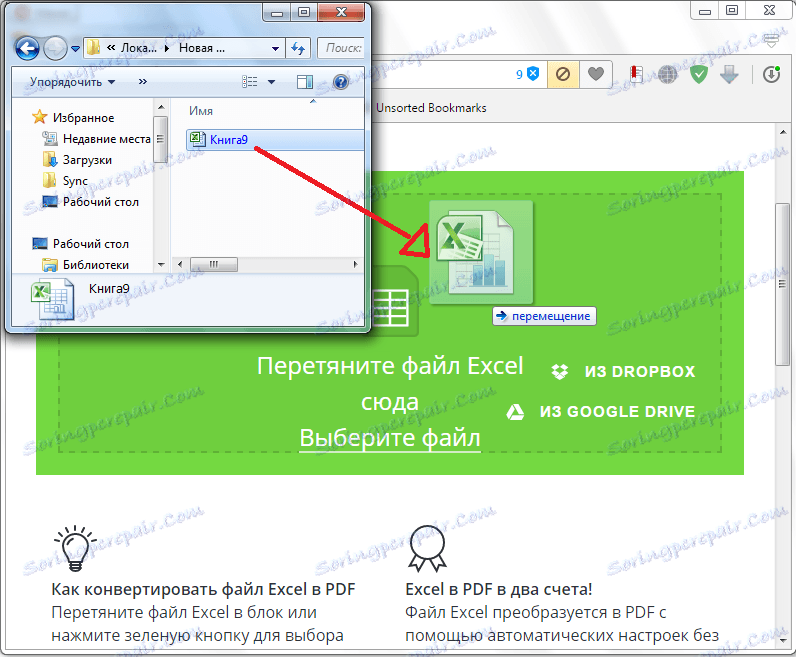
Súbor môžete pridať iným spôsobom. Kliknite na tlačidlo "Vyberte súbor" v službe a v okne, ktoré sa otvorí, vyberte súbor alebo skupinu súborov, ktoré chceme konvertovať.
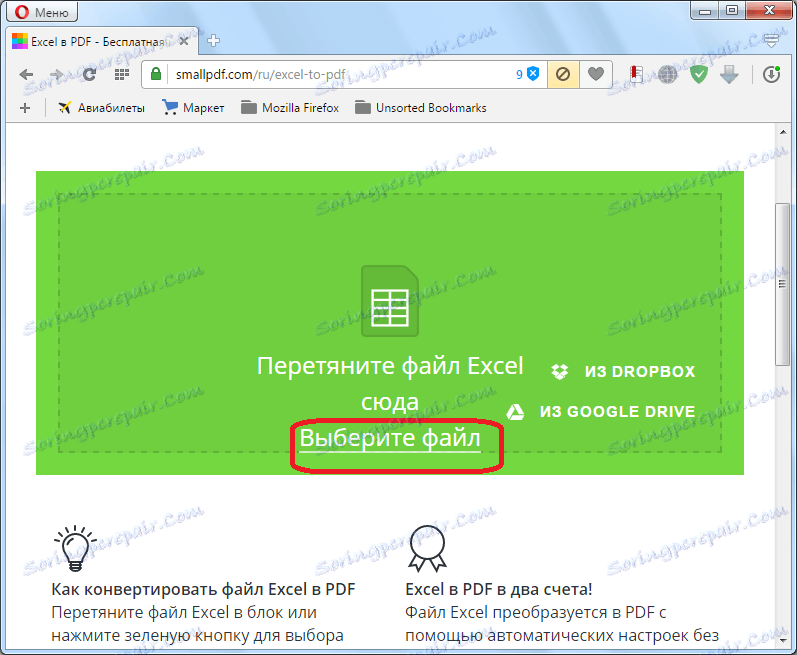
Potom začne proces prevodu. Vo väčšine prípadov netrvá veľa času.
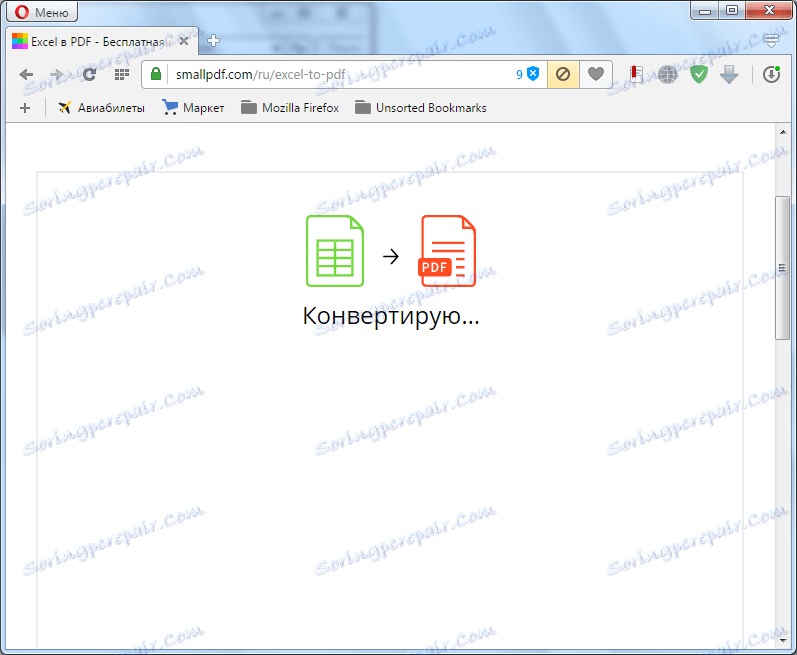
Po dokončení konverzie stačí stiahnuť prevzatý súbor PDF do počítača kliknutím na tlačidlo "Stiahnuť súbor".
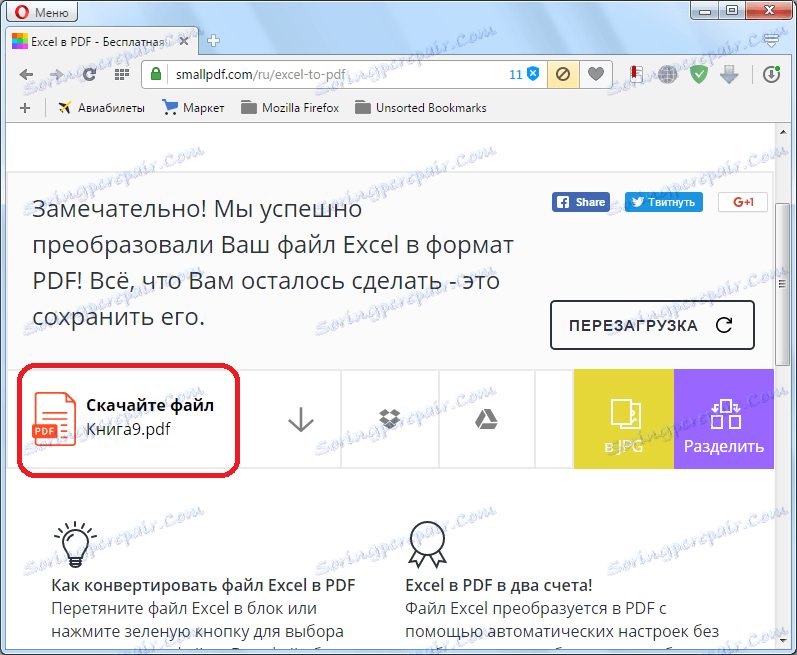
V prevažnej väčšine online služieb prebieha konverzia podľa presne toho istého algoritmu:
Ako môžete vidieť, existujú štyri možnosti pre konverziu súboru programu Excel na PDF. Každá z nich má výhody a nevýhody. Napríklad pomocou špecializovaných nástrojov môžete vykonávať dávkovú konverziu súborov, ale na to je potrebné nainštalovať ďalší softvér a pre konverziu online musíte mať internetové pripojenie. Preto sa každý užívateľ sám rozhodne, akým spôsobom využiť ich schopnosti a potreby.